怎样把Windows10登录画面背景更改为Win8中的纯色
windows10正式版发布后,不少win8系统用户都选择对系统进行了升级。可是升级后发现Windows10的登录画面背景没有之前win8系统背景看起来习惯。那么,我们怎样才能把Win10系统登录画面背景更改为Win8中的纯色呢?接下来,小编就向大家分享具体方法。
系统推荐:windows10正式版下载
方法如下:
1、 按Win+R打开运行,输入regedit回车打开注册表;
2、导航到HKEY_LOCAL_MACHINE\SOFTWARE\Policies\Microsoft\Windows\System;
3、在右侧新建名为DisableLogonBackgroundImage的DWORD(32位)值;

4、双击新建值将其值修改为1,确定;
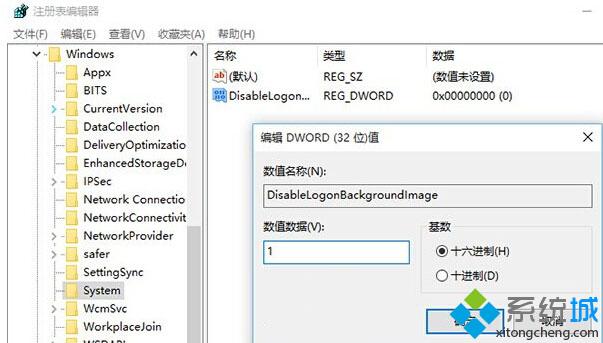
5、此时锁定计算机或重启你就能看到效果了。
以上就是把Windows10登录画面背景更改为Win8中的纯色的方法了。因为我们只是想要把Win10登录画面背景还原为Win8时的纯色背景,所以只需要改一下注册表就可以了。
相关推荐:
Win10系统下快速更换登录界面背景图片的方法
相关教程:win8停在logo画面windows7 登录画面我告诉你msdn版权声明:以上内容作者已申请原创保护,未经允许不得转载,侵权必究!授权事宜、对本内容有异议或投诉,敬请联系网站管理员,我们将尽快回复您,谢谢合作!










